Autors:
Tamara Smith
Radīšanas Datums:
27 Janvārī 2021
Atjaunināšanas Datums:
1 Jūlijs 2024
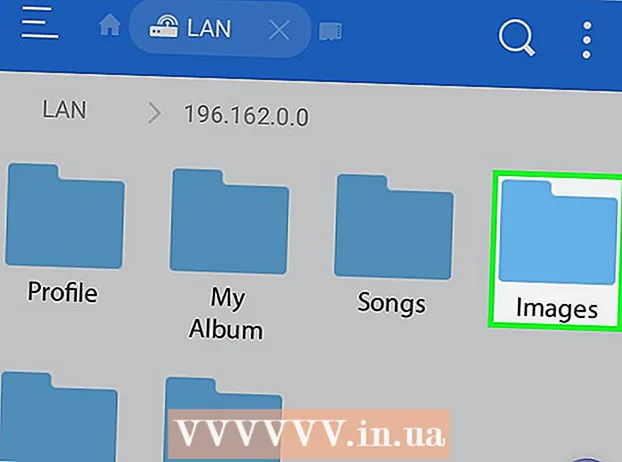
Saturs
Šis raksts iemācīs jums piekļūt koplietotajai mapei operētājsistēmā Windows ar savu Android, kas izmanto ES File Explorer.
Lai soli
1. daļa no 2: ES File Explorer instalēšana
 Atveriet Play veikalu
Atveriet Play veikalu  Tips es failu pētnieks meklēšanas joslā veikala augšdaļā.
Tips es failu pētnieks meklēšanas joslā veikala augšdaļā. Nospiediet ES File Explorer. Šī ir opcija ar zilu mapi un baltu mākoni.
Nospiediet ES File Explorer. Šī ir opcija ar zilu mapi un baltu mākoni.  Nospiediet INSTALĒT. Šī ir zaļā ikona lapas augšējā labajā stūrī.
Nospiediet INSTALĒT. Šī ir zaļā ikona lapas augšējā labajā stūrī.  Nospiediet PIEŅEMT. ES File Explorer tiks lejupielādēts jūsu tālrunī vai planšetdatorā. Pēc lejupielādes tā ikona tiks pievienota jūsu lietotņu sarakstam.
Nospiediet PIEŅEMT. ES File Explorer tiks lejupielādēts jūsu tālrunī vai planšetdatorā. Pēc lejupielādes tā ikona tiks pievienota jūsu lietotņu sarakstam.
2. daļa no 2: Kā piekļūt koplietotajai mapei
 Izveidojiet savienojumu ar to pašu WiFi tīklu kā Windows koplietojamā mape.
Izveidojiet savienojumu ar to pašu WiFi tīklu kā Windows koplietojamā mape. Atveriet ES File Explorer. Šī ir zilā mapes ikona ar baltu mākoni iekšpusē. Parasti tas ir jūsu lietotņu sarakstā.
Atveriet ES File Explorer. Šī ir zilā mapes ikona ar baltu mākoni iekšpusē. Parasti tas ir jūsu lietotņu sarakstā.  Ritiniet no kreisās uz labo, lai pārietu uz sveiciena lapām.
Ritiniet no kreisās uz labo, lai pārietu uz sveiciena lapām. Nospiediet SĀKT TAGAD. Parādīsies lietotnes sākuma ekrāns.
Nospiediet SĀKT TAGAD. Parādīsies lietotnes sākuma ekrāns.  Nospiediet Tīkls. Tas atrodas kreisajā kolonnā, gandrīz ekrāna apakšdaļā. Parādīsies vairākas tīkla opcijas.
Nospiediet Tīkls. Tas atrodas kreisajā kolonnā, gandrīz ekrāna apakšdaļā. Parādīsies vairākas tīkla opcijas.  Nospiediet LAN saraksta augšdaļā.
Nospiediet LAN saraksta augšdaļā. Nospiediet Skenēt ekrāna apakšdaļā. ES File Explorer meklēs tīklā ierīces.
Nospiediet Skenēt ekrāna apakšdaļā. ES File Explorer meklēs tīklā ierīces.  Nospiediet datoru, kurā ir saglabāta koplietotā mape. Datori tiek sarindoti, pamatojoties uz to IP adresi.
Nospiediet datoru, kurā ir saglabāta koplietotā mape. Datori tiek sarindoti, pamatojoties uz to IP adresi.  Piesakieties datorā, kad tiek prasīts.
Piesakieties datorā, kad tiek prasīts. Pieskarieties mapei, kuru vēlaties skatīt. Mapes saturs tiks parādīts ES File Explorer.
Pieskarieties mapei, kuru vēlaties skatīt. Mapes saturs tiks parādīts ES File Explorer.



